这篇“怎么使用ps切片工具切图”文章的知识点大部分人都不太理解,所以小编给大家总结了以下内容,内容详细,步骤清晰,具有一定的借鉴价值,希望大家阅读完这篇文章能有所收获,下面我们一起来看看这篇“怎么使用ps切片工具切图”文章吧。
1、首先打开想要编辑的图片。
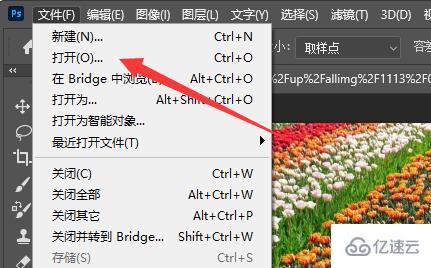
2、接着在工具栏找到并选中“切片工具”
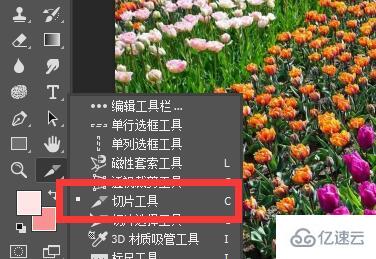
3、然后鼠标移动到切片位置,按住并拖动左键就能选择切片位置了。
4、在移动的过程中,还可以在右下角看到切片的大小。

5、松开鼠标,就可以看到已经完成切片了。
6、如果感觉不喜欢,还能通过调节分割线位置进行修改。
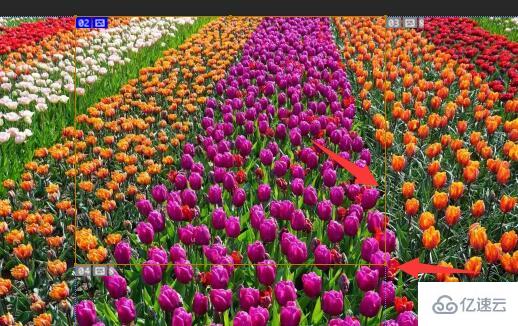
7、随后我们右键切片区域,就可以对它进行删除、编辑等操作。
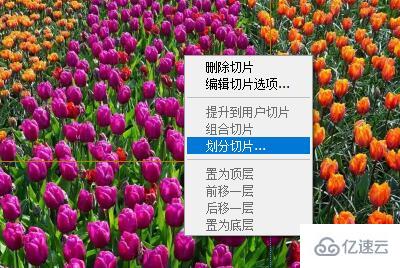
8、编辑完成后,点击左上角文件,选择“导出”并“存储为web所有格式”

9、最后在其中还能进一步编辑切片,编辑后点击下方“存储”就能保存切片了。

以上就是关于“怎么使用ps切片工具切图”这篇文章的内容,相信大家都有了一定的了解,希望小编分享的内容对大家有帮助,若想了解更多相关的知识内容,请关注亿速云行业资讯频道。
免责声明:本站发布的内容(图片、视频和文字)以原创、转载和分享为主,文章观点不代表本网站立场,如果涉及侵权请联系站长邮箱:is@yisu.com进行举报,并提供相关证据,一经查实,将立刻删除涉嫌侵权内容。